Denunciar
Compartir
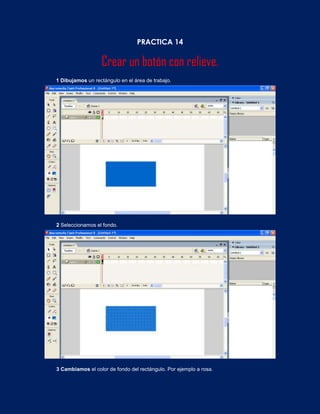
Recomendados
Más contenido relacionado
La actualidad más candente
La actualidad más candente (19)
Destacado
Destacado (20)
Similar a Practica 14
Similar a Practica 14 (13)
Figuras geometricas parte 1 "El Cono" en DRAFTSIGHT

Figuras geometricas parte 1 "El Cono" en DRAFTSIGHT
Más de Nenna Lee'
Más de Nenna Lee' (20)
Practica 14
- 1. PRACTICA 14 Crear un botón con relieve. 1 Dibujamos un rectángulo en el área de trabajo. 2 Seleccionamos el fondo. 3 Cambiamos el color de fondo del rectángulo. Por ejemplo a rosa.
- 2. 4 Con la herramienta texto escribimos el texto que queramos en el interior del rectángulo. Ahora que ya tenemos el molde, vamos a crear un sencillo efecto de relieve. 5 Modificamos el color de dichos bordes. Le damos el color verde.
- 3. 6 Seleccionamos ahora el borde inferior y aplicamos un color azul. Ya va tomando relieve, ahora vamos a crear los diferentes estados. 7 Seleccionamos el botón.
- 4. 8 Activamos la opción de menú Insertar → Nuevo Símbolo... 9 Marcamos el comportamiento de botón y le damos un nombre. Pulsa Aceptar.
- 5. 10 Hacemos doble clic sobre el botón para editarlo. 11 Mediante F6 creamos fotogramas clave en cada uno de los fotogramas correspondientes a los estados del botón.
- 6. 12 Seleccionamos el fotograma Presionado. 13 Modifiquemos ahora el borde inferior y el derecho del botón aplicándole el color blanco. 14 Finalmente seleccionemos los bordes superior e izquierdo y démosle el color negro. arely
